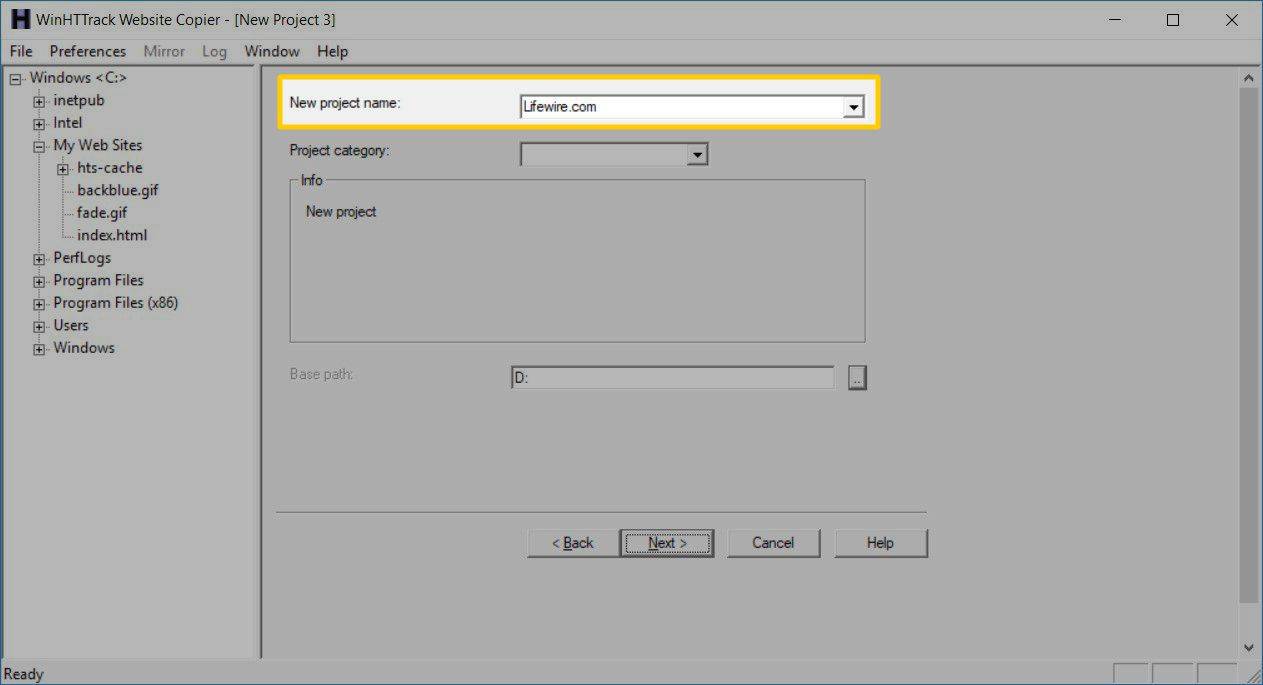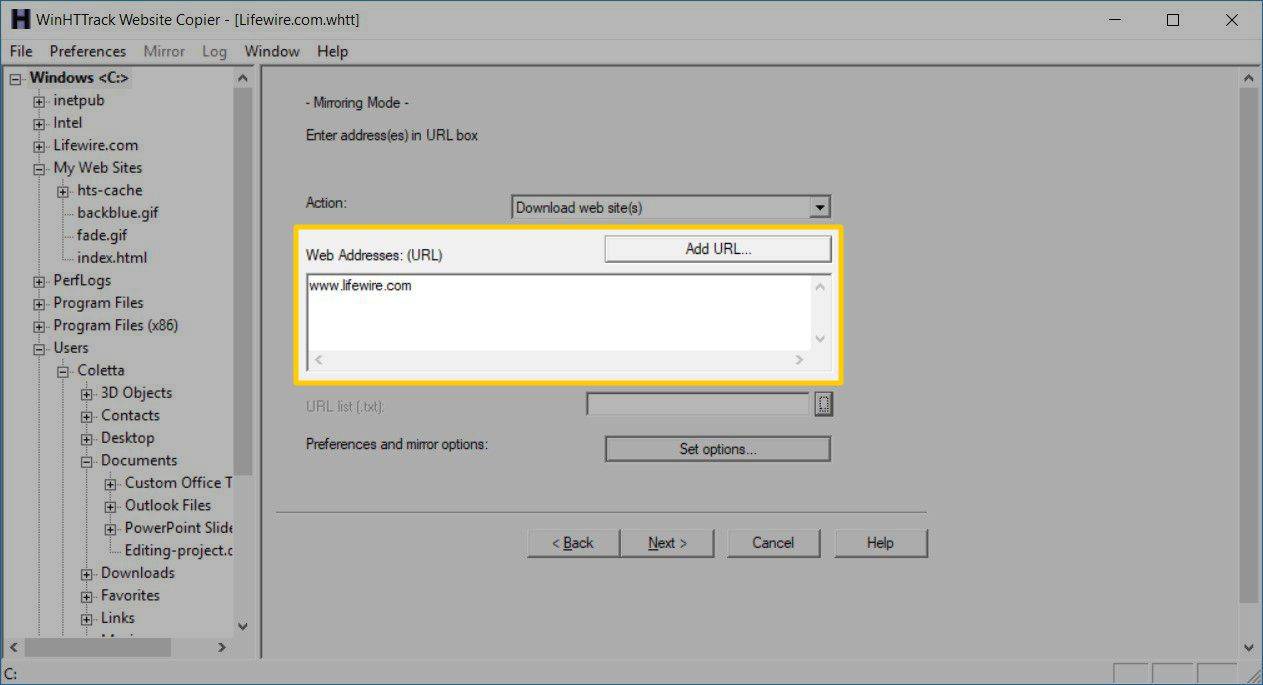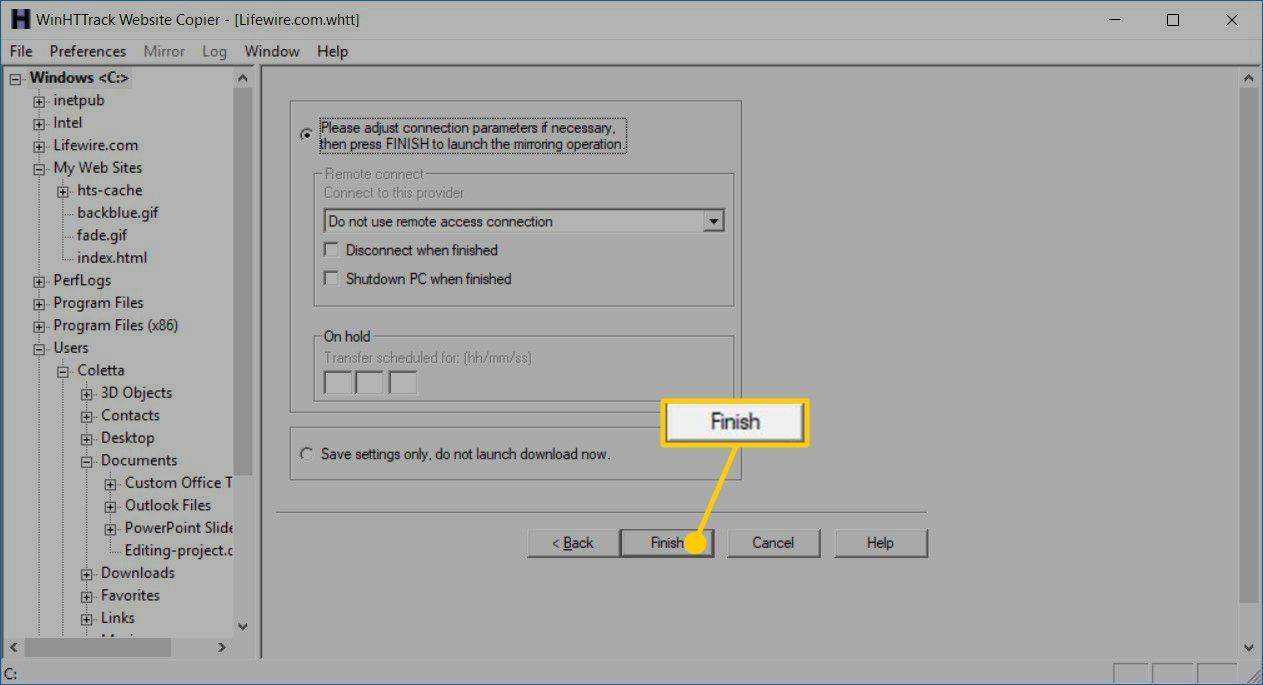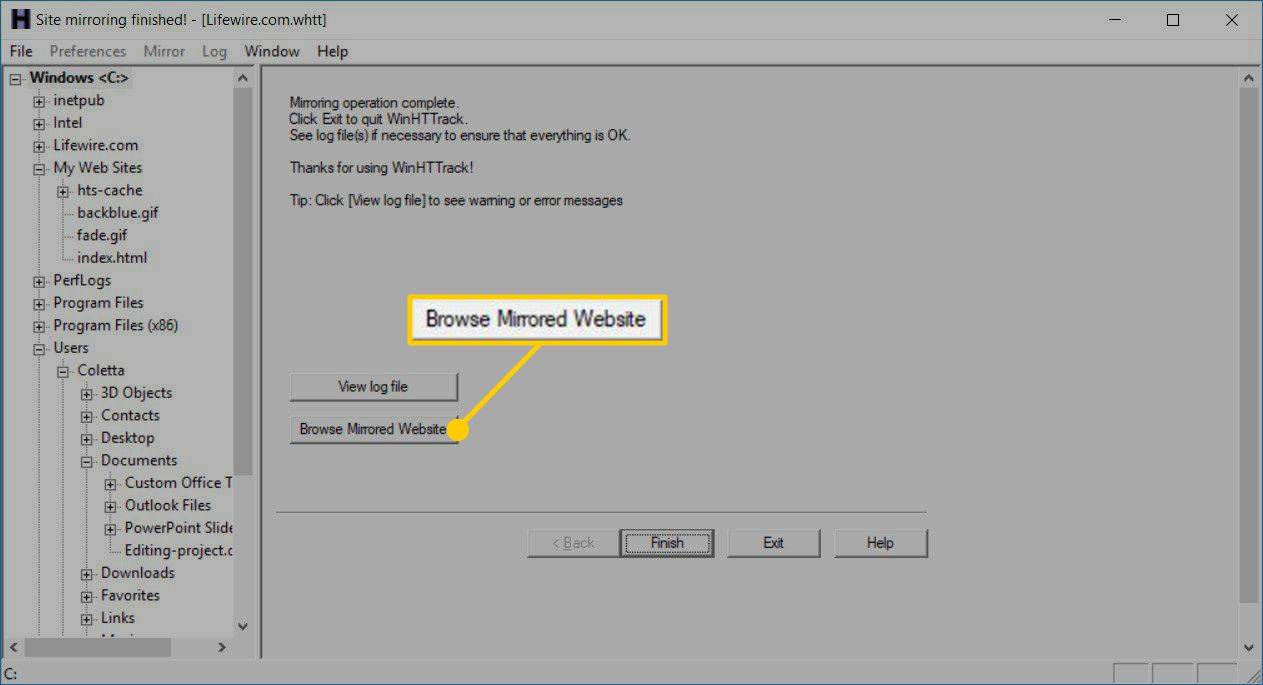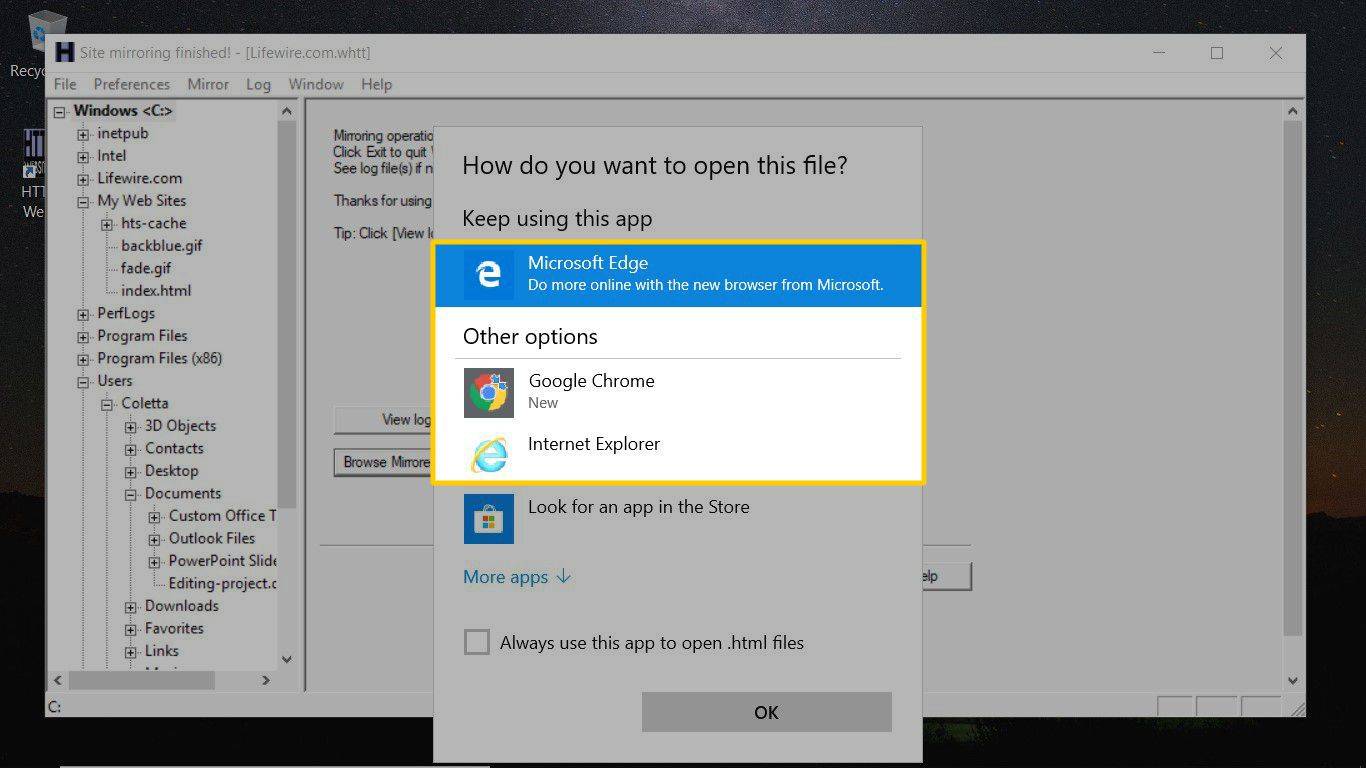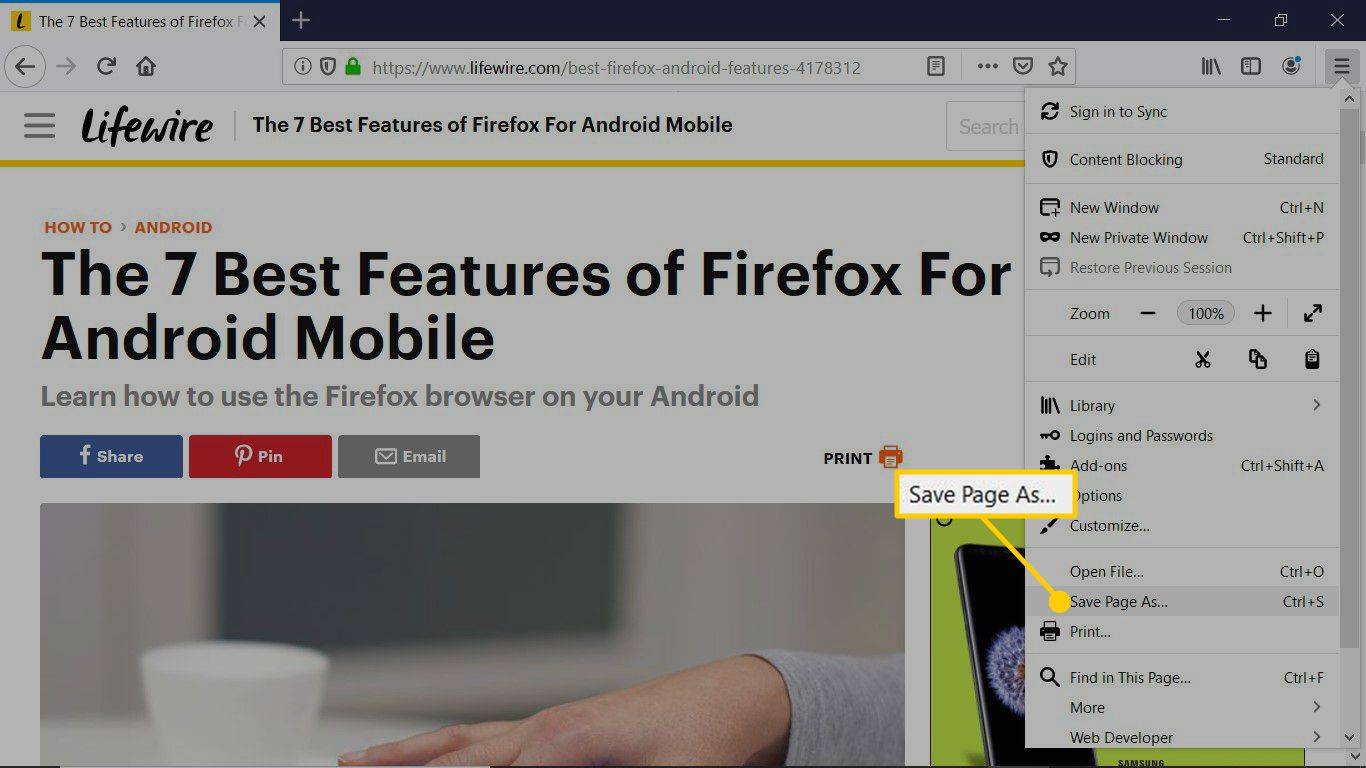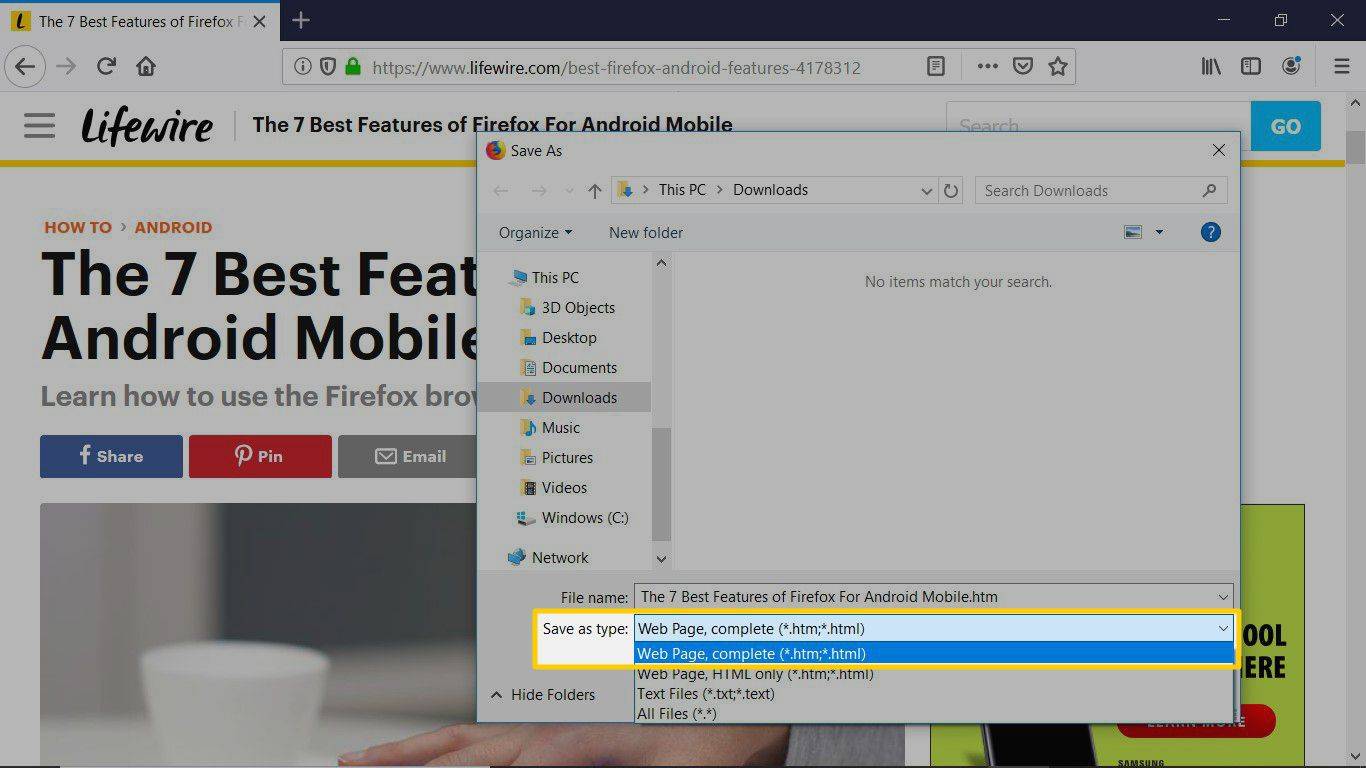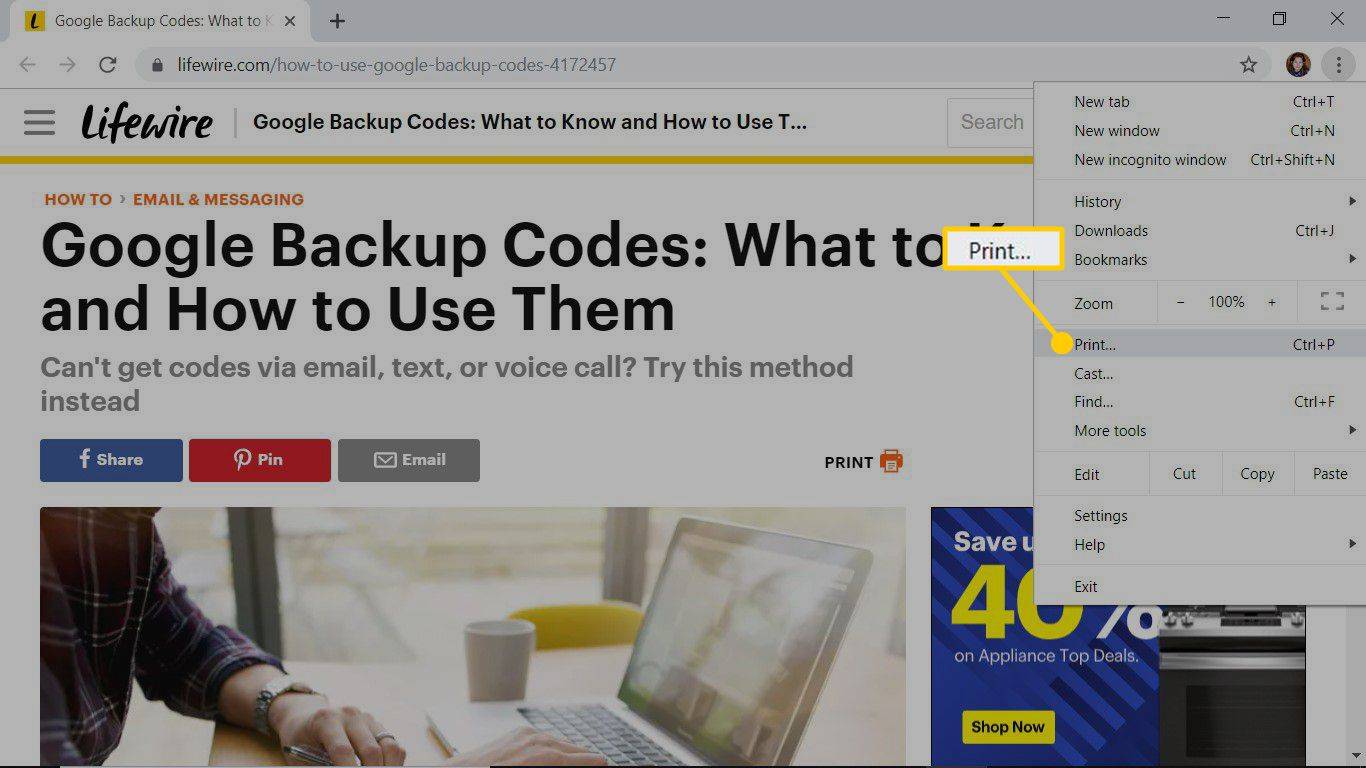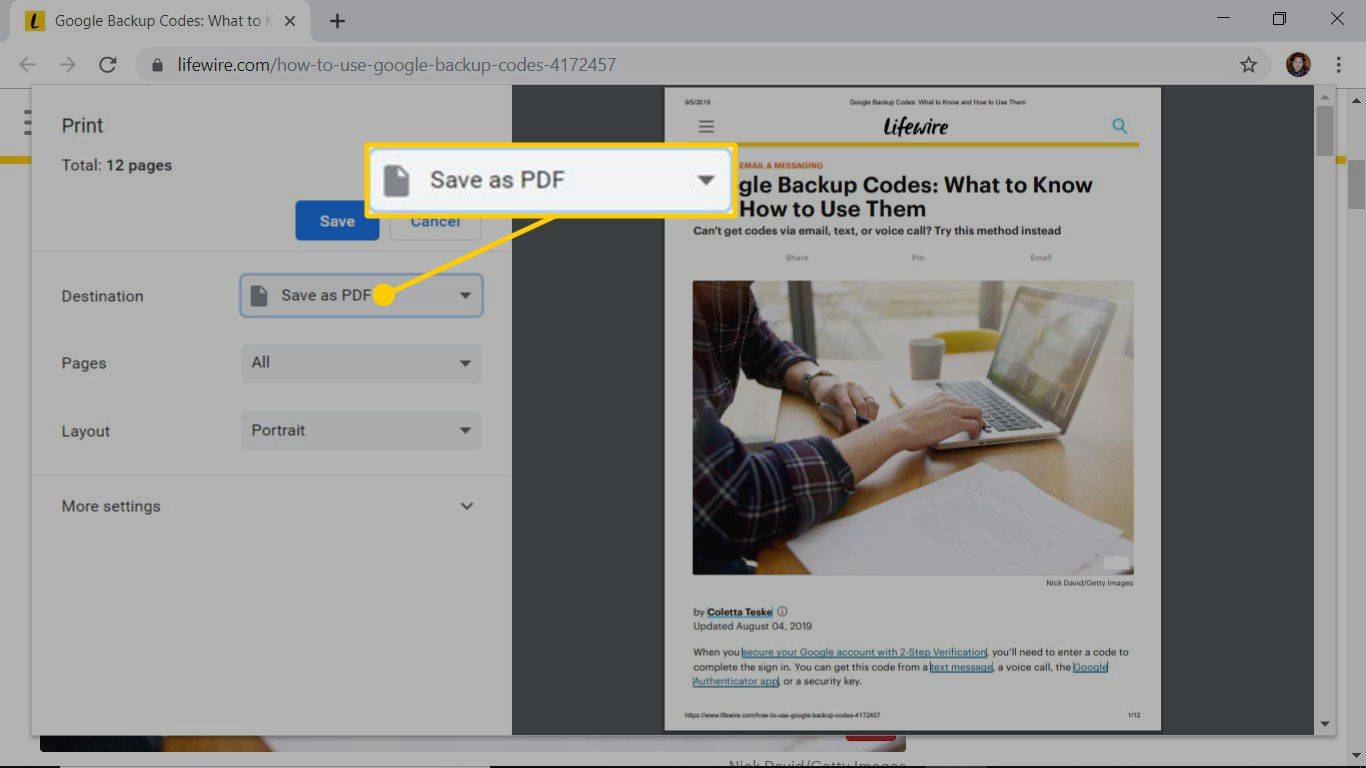คุณไม่จำเป็นต้องออนไลน์เพื่อเข้าถึงเนื้อหาจากเว็บ เมื่อคุณรู้ว่าคุณจะไม่มีการเชื่อมต่ออินเทอร์เน็ตแต่ต้องการอ่านเว็บไซต์ คุณสามารถดาวน์โหลดเนื้อหาได้ มีหลายวิธีในการดูเว็บไซต์แบบออฟไลน์ รวมถึงการดาวน์โหลดไซต์ด้วยเบราว์เซอร์ออฟไลน์หรือ FTP หรือการบันทึกหน้าเว็บโดยใช้เว็บเบราว์เซอร์หรือคำสั่ง Linux
ดาวน์โหลดเว็บไซต์ทั้งหมดด้วยเบราว์เซอร์ออฟไลน์
เมื่อคุณต้องการสำเนาแบบออฟไลน์ของทั้งเว็บไซต์ คุณสามารถใช้โปรแกรมคัดลอกเว็บไซต์ได้ แอพเหล่านี้ดาวน์โหลดไฟล์เว็บไซต์ทั้งหมดลงคอมพิวเตอร์และจัดเรียงไฟล์ตามโครงสร้างของเว็บไซต์ สำเนาของไฟล์เหล่านี้เป็นสำเนาจำลองของเว็บไซต์ ซึ่งคุณสามารถดูได้บนเว็บเบราว์เซอร์ขณะออฟไลน์
แอปคัดลอกเว็บไซต์ฟรีหนึ่งแอปคือ เครื่องถ่ายเอกสารเว็บไซต์ HTTrack . นอกเหนือจากการดาวน์โหลดเว็บไซต์แล้ว HTTrack จะอัปเดตสำเนาของเว็บไซต์ที่คุณดาวน์โหลดโดยอัตโนมัติ และดำเนินการดาวน์โหลดต่อเมื่อคุณมีการเชื่อมต่ออินเทอร์เน็ต HTTrack พร้อมใช้งานสำหรับ Windows, Linux, macOS (หรือ OS X) และ Android
ดาวน์โหลดเครื่องถ่ายเอกสารเว็บไซต์ HTTrackหากต้องการใช้ HTTrack เพื่อดาวน์โหลดและดูเว็บไซต์:
-
เปิดเครื่องถ่ายเอกสารเว็บไซต์ HTTrack ในขณะที่เชื่อมต่อกับอินเทอร์เน็ต
-
เลือก ต่อไป .

-
ใน ชื่อโครงการใหม่ กล่องข้อความ ป้อนชื่อที่สื่อความหมายสำหรับเว็บไซต์ออฟไลน์
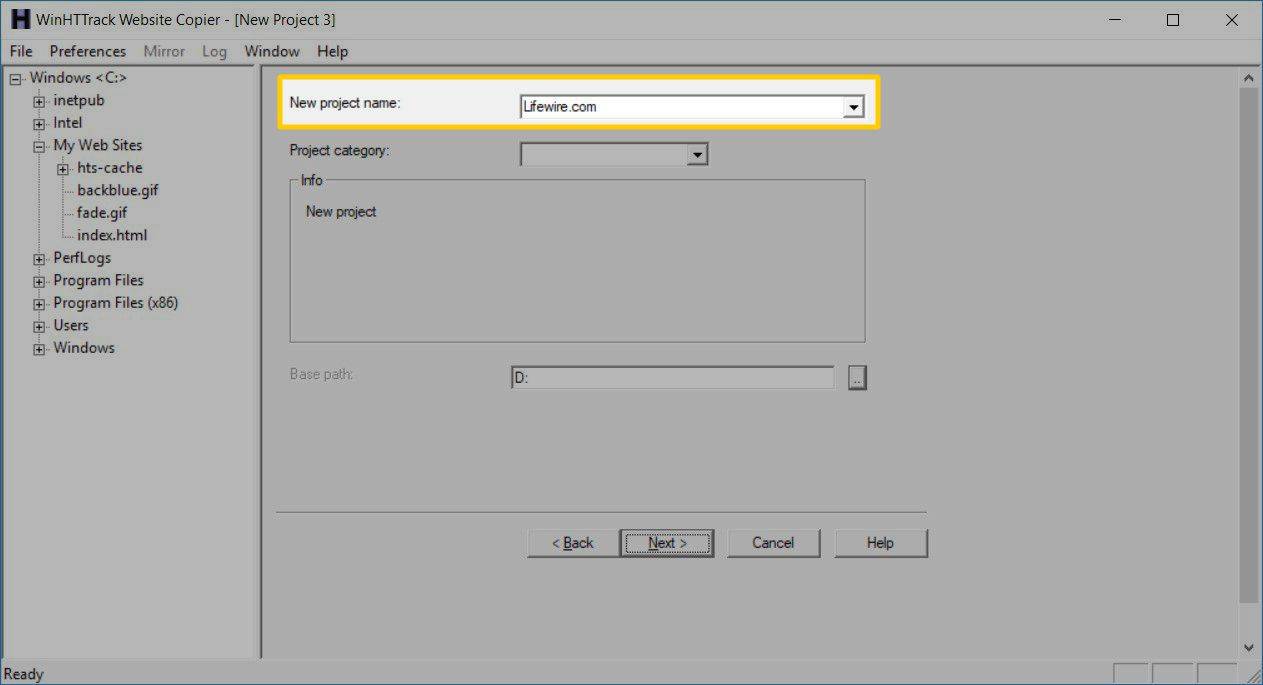
-
ใน เส้นทางฐาน กล่องข้อความ ป้อนเส้นทางไปยังโฟลเดอร์บนคอมพิวเตอร์ของคุณที่จะบันทึกเว็บไซต์
-
เลือก ต่อไป .
-
เลือก การกระทำ ลูกศรแบบเลื่อนลง จากนั้นเลือก ดาวน์โหลดเว็บไซต์ .
-
ใน ที่อยู่เว็บ กล่องข้อความ ป้อน URL ของเว็บไซต์ที่คุณต้องการดาวน์โหลด
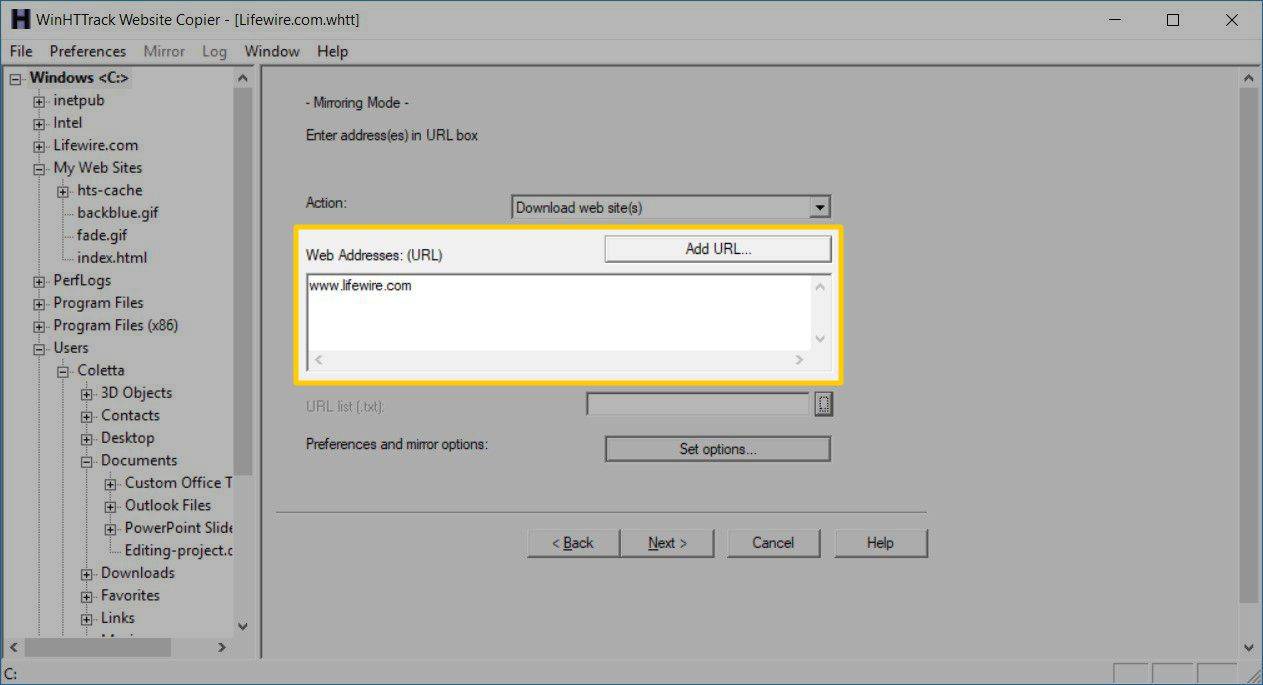
ไปที่เว็บไซต์ในเว็บเบราว์เซอร์และคัดลอกที่อยู่ URL ในแถบที่อยู่ วางที่อยู่นี้ลงใน HTTtrack
วิธีลบบัญชี Spotify ของคุณ
-
เลือก ต่อไป .
-
เลือก ตัดการเชื่อมต่อเมื่อเสร็จสิ้น กล่องกาเครื่องหมาย
-
เลือก เสร็จ .
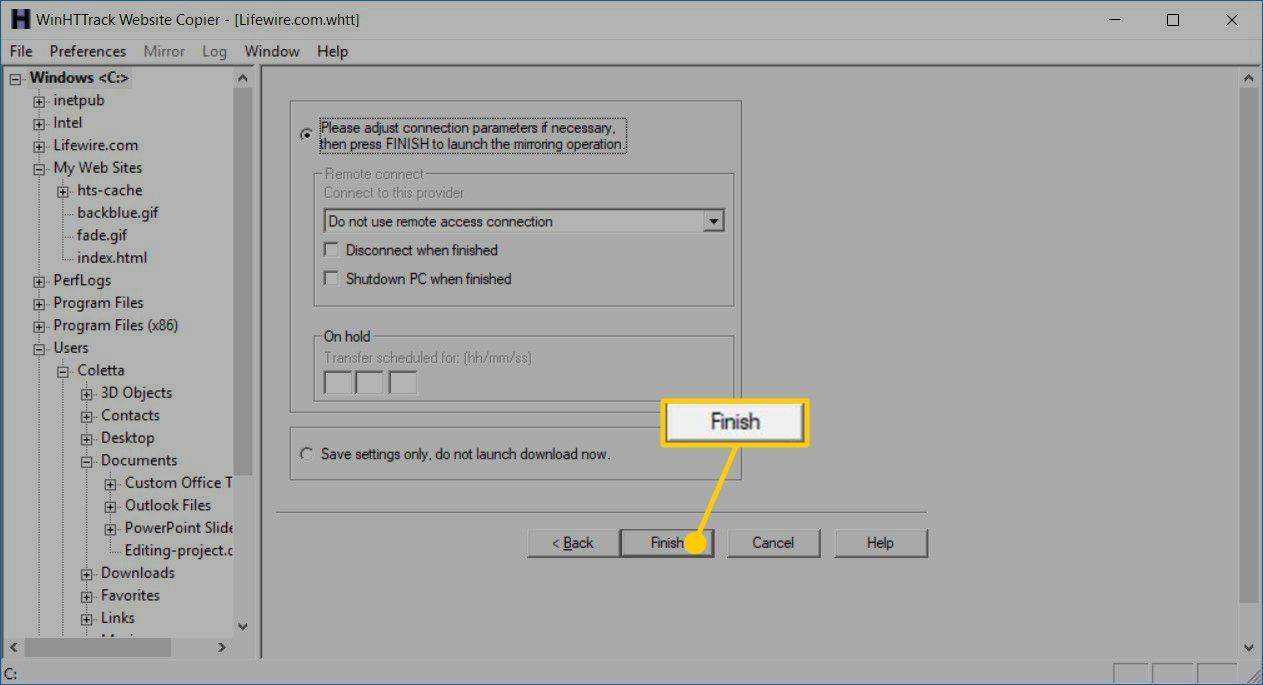
-
รอขณะดาวน์โหลดไฟล์เว็บไซต์
-
เมื่อการดาวน์โหลดเสร็จสิ้น คุณก็สามารถทำได้ เข้าถึงไซต์ที่ดาวน์โหลดจากอุปกรณ์ของคุณ . ใน โฟลเดอร์ บานหน้าต่าง เลือกชื่อโปรเจ็กต์แล้วเลือก เรียกดูเว็บไซต์มิเรอร์ .
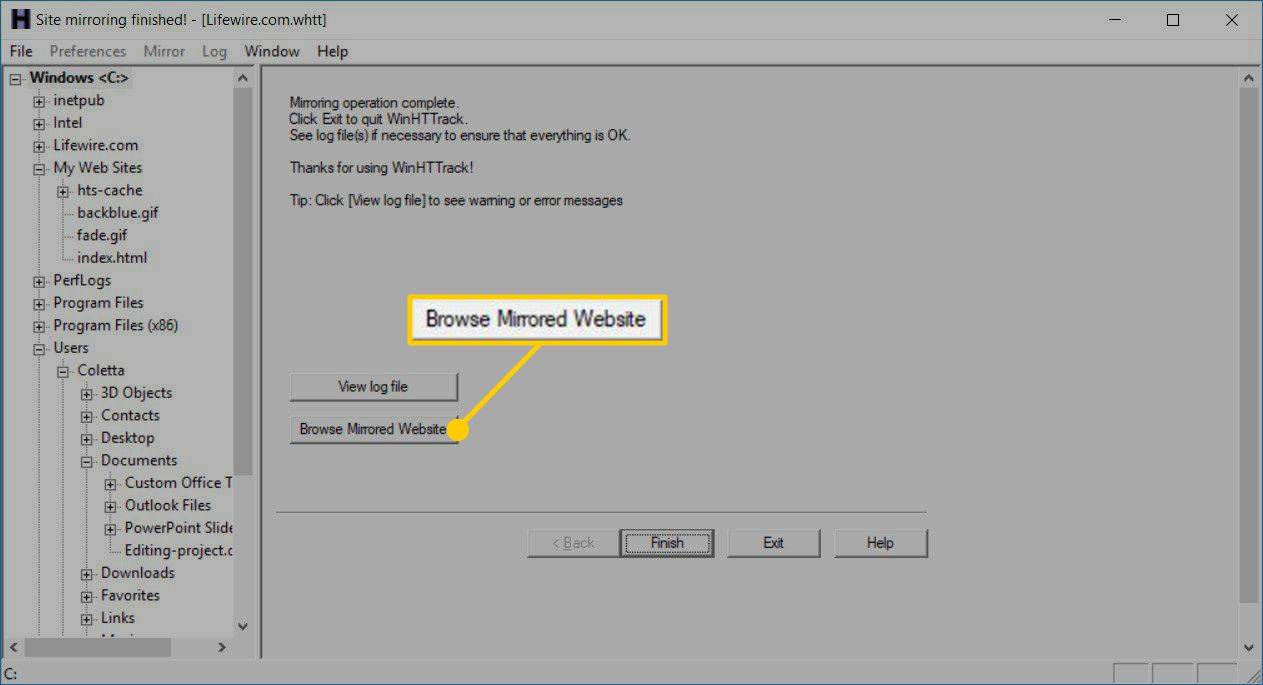
-
เลือกเว็บเบราว์เซอร์
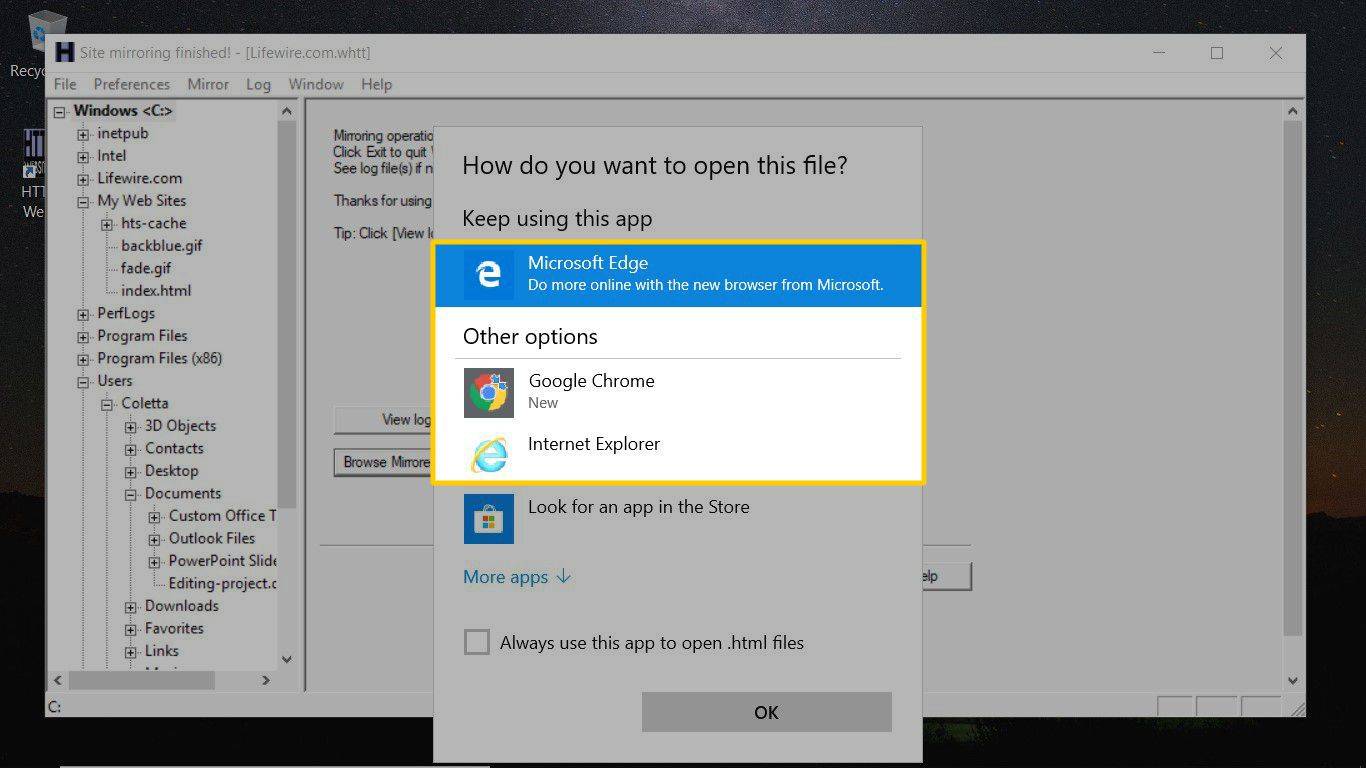
-
เลือก ตกลง .
หากเว็บไซต์ไม่ดาวน์โหลดไปยังเบราว์เซอร์แบบออฟไลน์ เว็บไซต์อาจบล็อกผู้ดาวน์โหลดแบบออฟไลน์เพื่อไม่ให้เนื้อหาซ้ำกัน หากต้องการดูหน้าเว็บที่ถูกบล็อกแบบออฟไลน์ ให้บันทึกแต่ละหน้าเป็นไฟล์ HTML หรือ PDF
บนคอมพิวเตอร์ Windows และ Linux อีกวิธีหนึ่งในการดาวน์โหลดเว็บไซต์ทั้งหมดคือการใช้คำสั่ง Linux wget
ใช้ FTP เพื่อดาวน์โหลดไฟล์ทั้งหมดจากเว็บไซต์
หากคุณเป็นเจ้าของเว็บไซต์ที่คุณต้องการบันทึกสำหรับการดูแบบออฟไลน์ ให้ใช้ไคลเอนต์ FTP เพื่อดาวน์โหลดไฟล์ของเว็บไซต์ หากต้องการคัดลอกเว็บไซต์ของคุณโดยใช้ FTP คุณจะต้องมีโปรแกรม FTP หรือเข้าถึง FTP ผ่านบริการเว็บโฮสติ้งของคุณ นอกจากนี้ ตรวจสอบให้แน่ใจว่าคุณมีชื่อผู้ใช้และรหัสผ่านที่ใช้ในการลงชื่อเข้าใช้บริการโฮสติ้ง
บันทึกหน้าเว็บไซต์ทั้งหมดโดยใช้เว็บเบราว์เซอร์
เว็บเบราว์เซอร์ส่วนใหญ่สามารถบันทึกหน้าเว็บได้ แต่ไม่ใช่ทั้งเว็บไซต์ หากต้องการบันทึกเว็บไซต์ ให้บันทึกหน้าเว็บแต่ละหน้าที่คุณต้องการดูแบบออฟไลน์
เว็บเบราว์เซอร์มีรูปแบบไฟล์ที่หลากหลายสำหรับบันทึกหน้าเว็บ และเบราว์เซอร์ที่ต่างกันก็มีตัวเลือกที่แตกต่างกัน เลือกรูปแบบที่เหมาะกับคุณที่สุด:
-
เชื่อมต่ออินเทอร์เน็ตแล้วเปิด ไฟร์ฟอกซ์ .
-
ไปที่หน้าเว็บที่คุณต้องการบันทึกลงในคอมพิวเตอร์หรือบัญชีคลาวด์ของคุณ
แม้ว่าคุณจะสามารถบันทึกหน้าเว็บที่ดาวน์โหลดลงในบัญชีคลาวด์ได้ แต่โปรดจำไว้ว่าหากไม่มีบัญชีอินเทอร์เน็ตหรือข้อมูลมือถือ คุณจะไม่สามารถเข้าถึงไดรฟ์นั้นในระบบคลาวด์ได้ คลาวด์ไดรฟ์บางตัวซิงค์กับโฟลเดอร์ในเครื่อง หากเป็นเช่นนั้น ตรวจสอบให้แน่ใจว่าตัวเลือกนั้นเปิดใช้งานอยู่ หากคุณต้องการเข้าถึงไฟล์เหล่านั้นแบบออฟไลน์
-
ไปที่ เมนู และเลือก บันทึกหน้าเป็น .
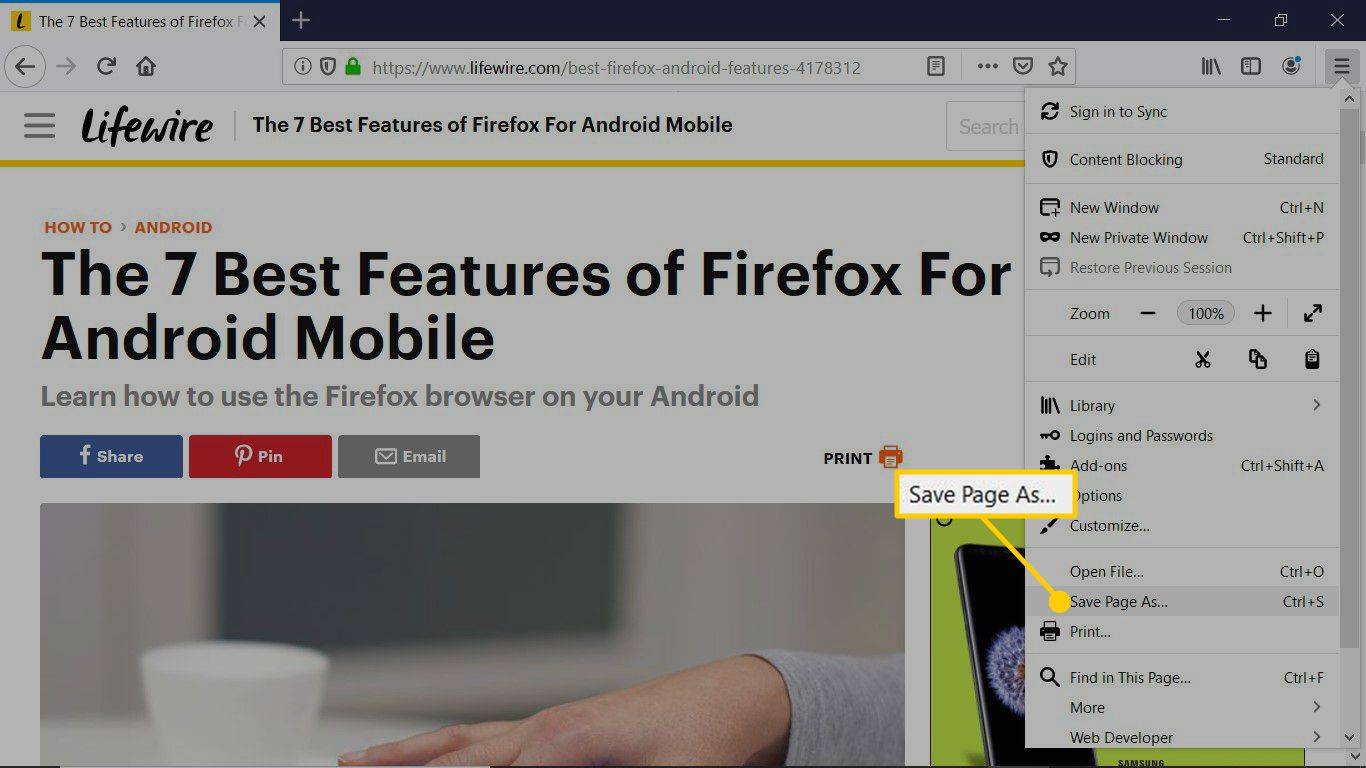
-
ใน บันทึกเป็น กล่องโต้ตอบ เลือกตำแหน่งที่คุณต้องการบันทึกหน้าเว็บ จากนั้นกรอกชื่อเพจ
-
เลือก บันทึกเป็นประเภท ลูกศรแบบเลื่อนลงและเลือกรูปแบบ: หน้าเว็บแบบเต็ม, HTML ของหน้าเว็บเท่านั้น, เป็นไฟล์ข้อความ หรือไฟล์ทั้งหมด
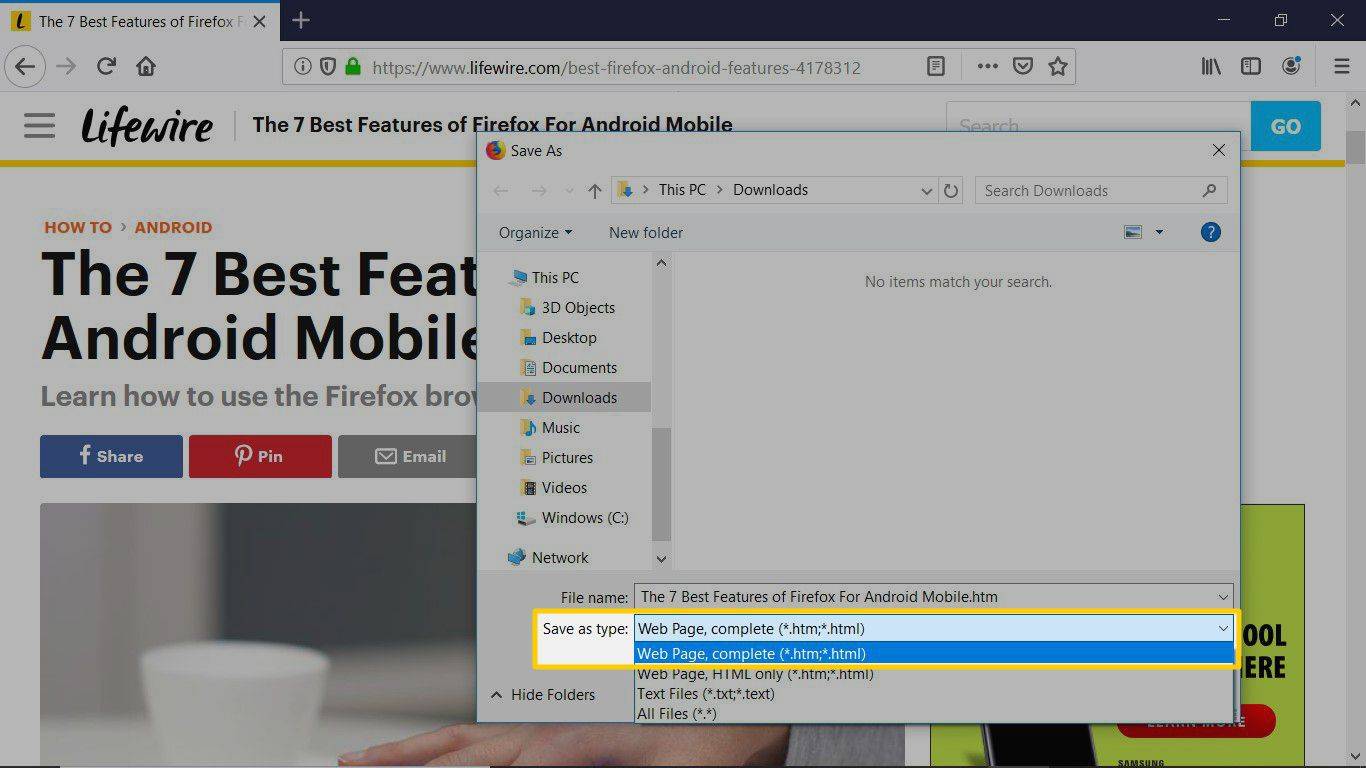
-
เลือก บันทึก .
-
ไปที่หน้าเว็บ
มองหาลิงค์สำหรับเครื่องพิมพ์บนหน้าเว็บ หน้าเว็บที่เหมาะกับการพิมพ์ไม่มีโฆษณาและสร้างขนาดไฟล์ให้เล็กลง บนหน้าเว็บบางหน้า นี่อาจเป็นปุ่มพิมพ์
-
ไปที่ มากกว่า และ เลือก พิมพ์ .
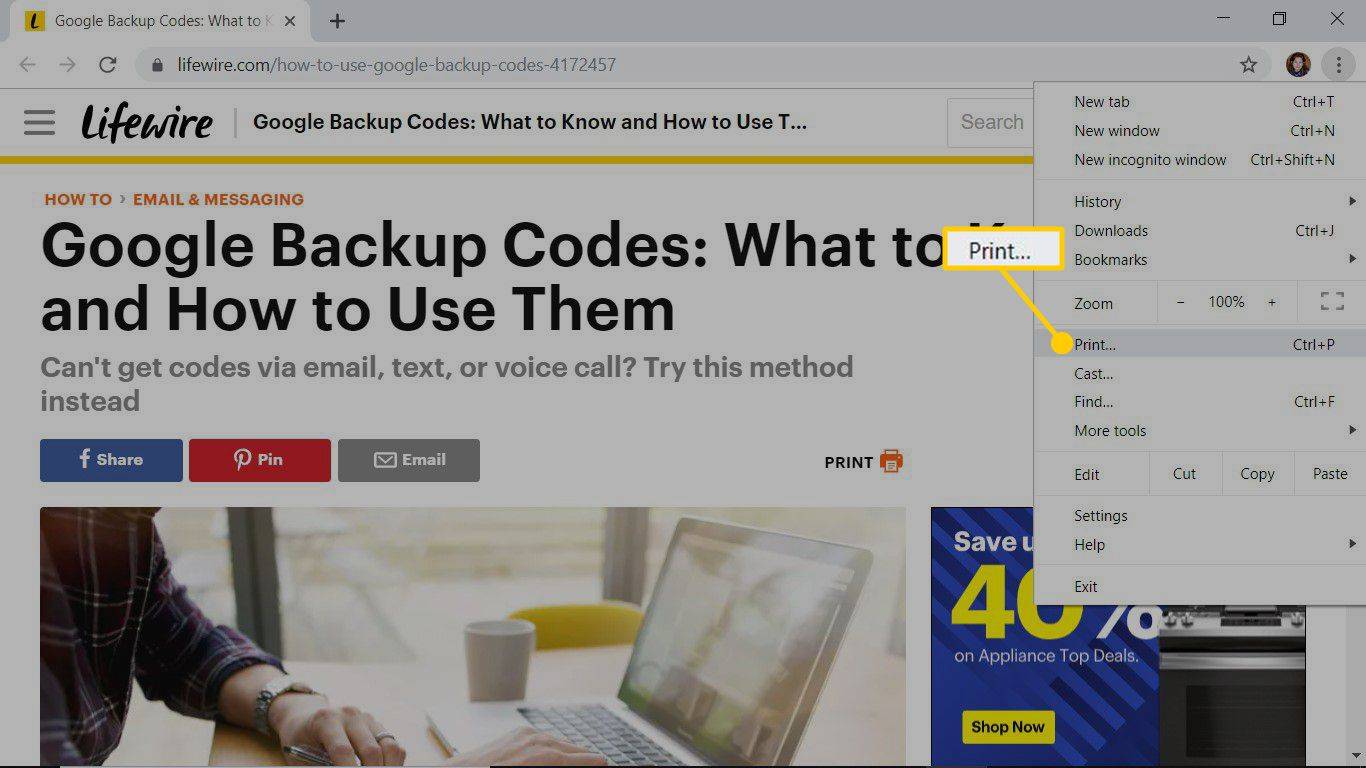
-
ใน พิมพ์ หน้าต่าง ให้เลือก ปลายทาง ลูกศรแบบเลื่อนลงแล้วเลือก บันทึกเป็น PDF .
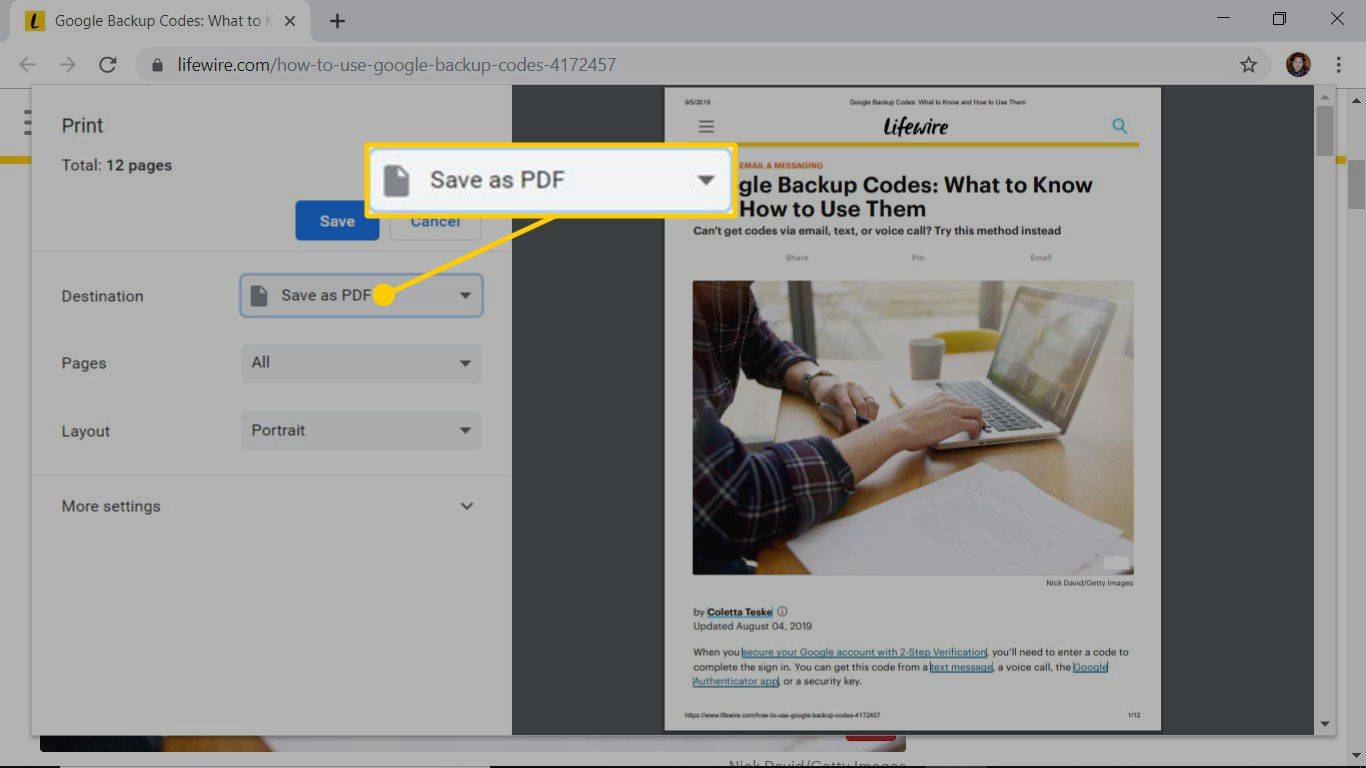
-
เลือก บันทึก .
-
ใน บันทึกเป็น กล่องโต้ตอบ ไปที่โฟลเดอร์ที่คุณต้องการบันทึกไฟล์ เปลี่ยนชื่อไฟล์ถ้าคุณต้องการ จากนั้นเลือก บันทึก .
ต่อไปนี้เป็นวิธีใช้ Mozilla Firefox เพื่อบันทึกหน้าเว็บ:
ขั้นตอนในการบันทึกเบราว์เซอร์หน้าเว็บใน Google Chrome และเบราว์เซอร์เดสก์ท็อป Opera นั้นคล้ายคลึงกับขั้นตอนในการบันทึกหน้าเว็บใน Firefox
บันทึกเว็บเพจเป็นไฟล์ PDF
เมื่อคุณต้องการสำเนาแบบออฟไลน์ของหน้าเว็บที่สามารถดูได้บนอุปกรณ์ใดๆ และจัดเก็บไว้ในสื่อบันทึกข้อมูลใดๆ ให้บันทึกหน้าเว็บในรูปแบบ PDF
ต่อไปนี้เป็นวิธีเปลี่ยนหน้าเว็บให้เป็นไฟล์ PDF ใน Google Chrome:
บทความที่น่าสนใจ
ตัวเลือกของบรรณาธิการ

อุปกรณ์ต่อพ่วงคืออะไร?
อุปกรณ์ต่อพ่วง เช่น แป้นพิมพ์ ฮาร์ดไดรฟ์ เมาส์ ฯลฯ เชื่อมต่อกับคอมพิวเตอร์ ทั้งภายในหรือภายนอก

วิธียกเลิกการสมัครสมาชิก Hulu อย่างง่ายดาย
ปัจจุบันมีบริการสตรีมมิ่งมากมายให้เลือกใช้ และพวกเขาทั้งหมดมีจำนวนมากที่จะนำเสนอ หลังจากสมัครใช้บริการดังกล่าวแล้วคุณอาจถามตัวเองว่าค่าใช้จ่ายรายเดือนเหล่านี้สมเหตุสมผลหรือไม่ นั่นคือเหตุผลที่ผู้คน

Xbox One เพิ่มการรองรับข้ามแพลตฟอร์ม: Microsoft ต้องการให้คุณเล่นกับนักเล่นเกม PS4 — แต่ Sony ใช่หรือไม่
Microsoft เพิ่งประกาศจอกศักดิ์สิทธิ์ของเกมออนไลน์ที่มีผู้เล่นหลายคน – แต่มันอาจจะดีเกินกว่าจะเป็นจริงได้ ในโพสต์ใหม่บน Xbox Wire Chris Charla ผู้อำนวยการ ID@Xbox ประกาศว่า Xbox One รองรับแล้ว

ไฟล์ DEB คืออะไร?
ไฟล์ DEB เป็นไฟล์แพ็คเกจซอฟต์แวร์ Debian ที่ใช้ในระบบปฏิบัติการที่ใช้ Unix เป็นหลัก ไฟล์ DEB สามารถเปิดได้ด้วยโปรแกรมคลายการบีบอัด

Tag Archives: ปิดการใช้งาน Google Now

คลังเก็บแท็ก: Windows 10 เวอร์ชัน 1803